目录
核心控件解析
ProgressBar 进度条
Timer 定时器
实战案例
常见应用场景
总结
![]()
![]()
在 WinForm 桌面应用开发中,进度反馈是提升用户体验的关键环节。无论是文件处理、数据加载还是复杂计算,一个直观的进度条能让用户清晰了解任务状态,减少等待焦虑。本文将详细介绍如何通过ProgressBar控件结合Timer定时器,实现动态进度展示功能,包含完整代码示例和实用技巧。
核心控件解析
实现动态进度展示需要两个核心控件的配合,它们各自承担着不同的角色:
ProgressBar 进度条
ProgressBar是 WinForm 中专门用于展示任务进度的控件,其核心属性包括:
- Minimum:进度最小值(默认 0)
- Maximum:进度最大值(默认 100)
- Value:当前进度值(需在 Min 和 Max 之间)
- Style:展示样式(连续、分段、 marquee 滚动模式)
- Step:设置步长(配合PerformStep()使用)
- Visible:显示或隐藏进度条
Timer 定时器
Timer控件用于定期触发事件,非常适合需要周期性更新 UI 的场景:
- Interval:事件触发间隔(毫秒)
- Enabled:是否启用定时器
- Tick:间隔时间到后触发的事件
两者结合的核心逻辑是:通过定时器定期更新进度条的Value属性,从而实现进度动态变化的效果。
实战案例
创建一个Form1
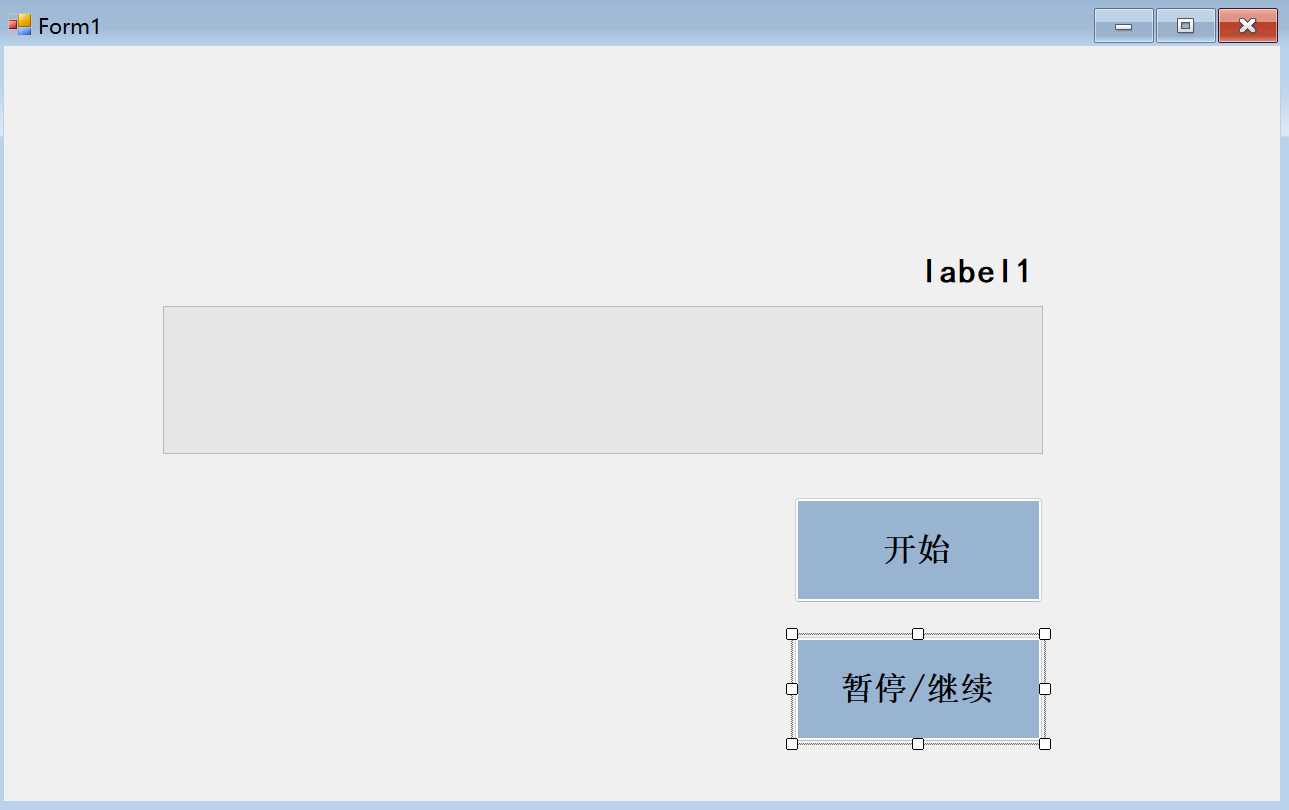
控件初始属性
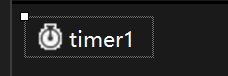
设置计时器频率Interval为100毫秒,Enabled为false不启用该控件,绑定Tick事件
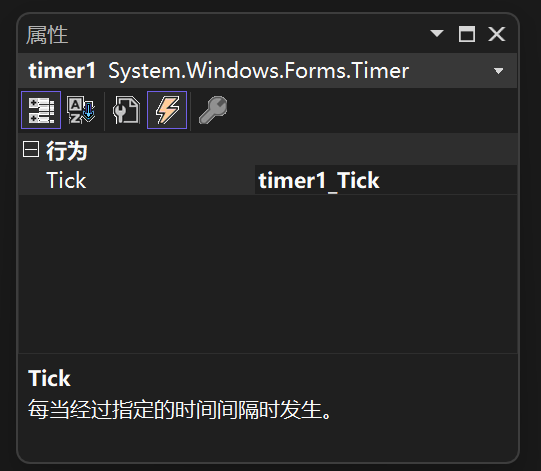
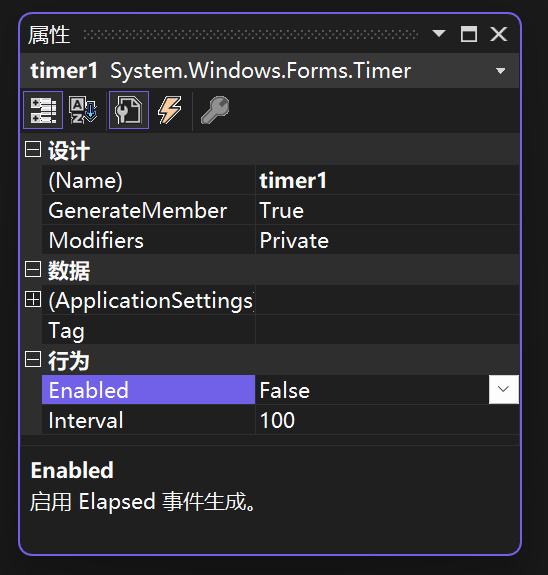
// 定时器Tick事件:定时更新进度条状态
private void timer1_Tick(object sender, EventArgs e)
{// 判断当前进度 是否等于最大值 如果成立则表示 已经加载完毕if (progressBar1.Value == progressBar1.Maximum){//关闭计时器timer1.Stop();timer1.Enabled=false;MessageBox.Show("加载完成!");}else{progressBar1.Value++;label1.Text = $"进度:{progressBar1.Value}%";}
}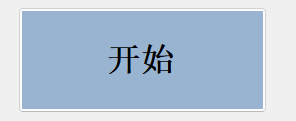
绑定单击事件
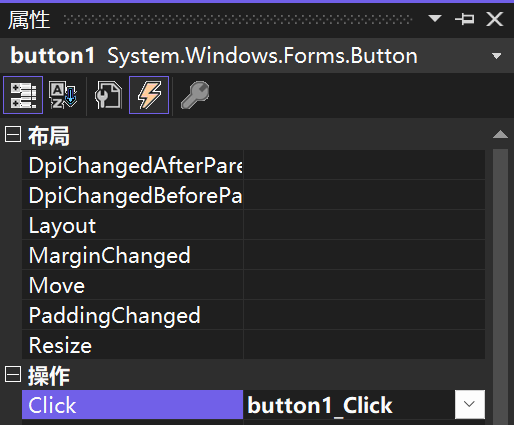
//开始
private void button1_Click(object sender, EventArgs e)
{progressBar1.Value = 0; //进度条初始值timer1.Enabled = true; //启用计时器timer1.Start(); //开启计时器timer1.Interval= 100; // 设置定时器间隔为100毫秒,每0.1秒执行一次
}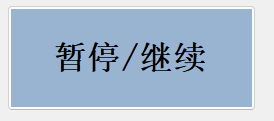
绑定单击事件
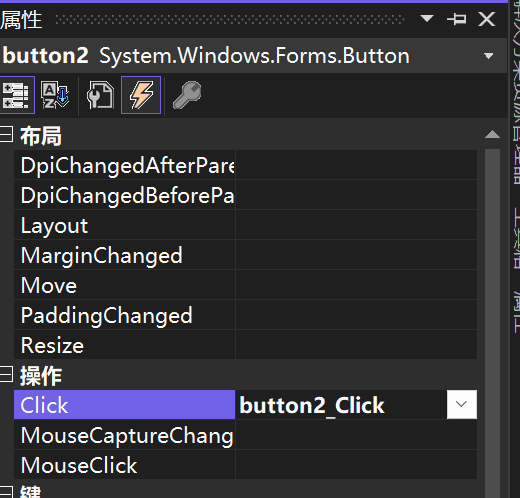
// 暂停/继续
private void button2_Click(object sender, EventArgs e)
{timer1.Enabled = ! timer1.Enabled;//反转计时器启用状态true或false
}项目在资源中,可免费下载哦~
结果展示:
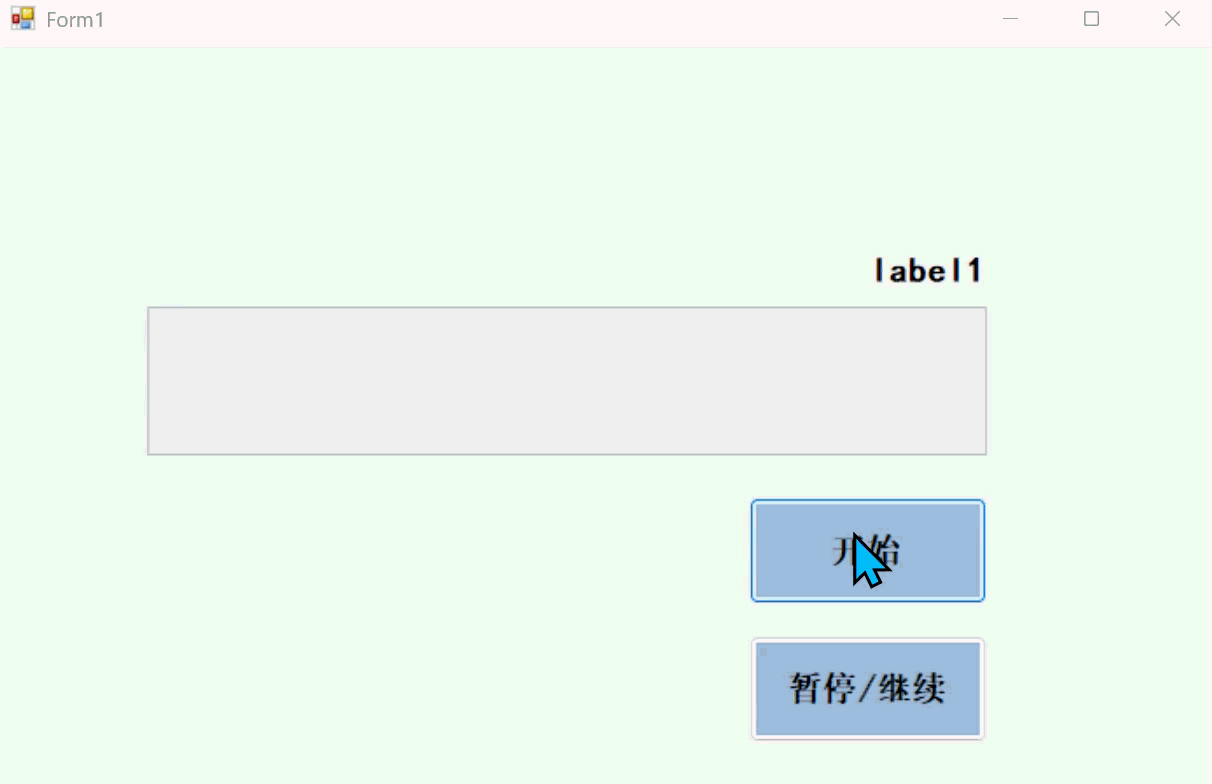
常见应用场景
ProgressBar+Timer 的组合在很多场景中都非常实用:
- 文件操作:复制、移动、删除大文件时展示进度
- 数据处理:批量导入导出数据、数据清洗转换
- 软件安装:组件安装进度展示
- 网络请求:大文件下载、数据同步
- 复杂计算:科学计算、数据分析的进度反馈
总结
通过ProgressBar和Timer的结合,我们可以轻松实现专业的进度展示功能,显著提升用户体验。在实际开发中,需要根据具体场景选择合适的更新频率、进度计算方式和 UI 展示样式。
记住,好的进度反馈不仅告诉用户任务正在进行,还能让用户对完成时间有合理预期,减少等待的焦虑感。希望本文介绍的方法和技巧能帮助你在 WinForm 开发中打造更友好的用户界面。
)








)





)



本地部署详细教程)